
M4V ist ein Format, das MP4 irgendwie ähnlich ist. Diese Art von Format ist jedoch meistens und nur mit Apple-Geräten kompatibel, da Apple derjenige war, der es entwickelt hat. Dieses Format finden Sie, wenn Sie Filme, Fernsehsendungen und andere Videodateien von iTunes herunterladen. Personen, die Videos von iTunes mit M4V-Dateien gekauft haben, finden es schwierig, solche Videos auf anderen Videoplayern abzuspielen.
Aus diesem Grund haben wir diesen Artikel erstellt, um Menschen dabei zu helfen, zu lernen, wie man M4V in MOV Mac konvertiert. Wenn Sie diese M4V-Dateien auf Ihrem Mac in MOV konvertieren, können Sie diese Videos sicherlich auf jedem gewünschten Videoplayer streamen.
Und wenn Sie einen anderen Weg lernen möchten konvertieren Sie diese Videos, können Sie dies tun, indem Sie mehr über unsere spezielle Methode lesen und erfahren. Mit dieser speziellen Methode können Sie alle Apple Music-Videos mit jedem beliebigen Gerät streamen, auch ohne die Hilfe einer Daten- oder Internetverbindung!
Inhaltsverzeichnis Teil 1. Wie konvertiert man M4V in MOV auf dem Mac mit hoher Qualität?Teil 2. Wie konvertiere ich M4V in MOV mit Handbrake?Teil 3. Wie konvertiere ich M4V online in MOV?Teil 4. Zusammenfassung
Lernen Sie unsere spezielle Methode kennen, um M4V erfolgreich in MOV Mac zu konvertieren. Wie wir oben erwähnt haben, kennen wir eine spezielle Methode, mit der Sie M4V-Dateien auf Ihrem Mac in MOV konvertieren können. Diese spezielle Methode von uns erfordert nur einen Schritt, und zwar durch die Hilfe von DumpMedia Video Converter. Dieses Konvertierungstool hilft Ihnen, die DRM-Technologie zu entfernen, die mit Ihrem Apple Music-Video geliefert wird, und lässt Sie Konvertieren Sie diese Videos in MOV oder jedes Format, das Sie mögen oder das mit dem Gerät kompatibel ist, das Sie verwenden möchten.
Kostenlos herunterladen Kostenlos herunterladen
DumpMedia Mit Video Converter können Sie auch Videos von Apple Music streamen, ohne einen Apple Music-Plan zu abonnieren. Mit Hilfe dieses Konvertierungstools können Sie jetzt jedes gewünschte Video nicht nur von Apple Music, sondern auch von anderen Plattformen herunterladen und konvertieren. Alles, was Sie tun müssen, ist herunterladen DumpMedia Video Converter und führen Sie die folgenden Schritte aus:

Und wenn Sie diese Videodateien zur Offline- und zukünftigen Wiedergabe auf andere Geräte übertragen möchten, müssen Sie Ihr Gerät nur über ein USB-Kabel mit Ihrem Computer verbinden, auf dem Sie Ihre Datei gespeichert haben. Mit der Hilfe von DumpMedia Video Converter können Sie jetzt ganz einfach jede gewünschte Videodatei herunterladen und konvertieren, sogar von Apple Music, das ein M4V-Format hat. DumpMedia Video Converter kann seine DRM-Beschränkungen einfach entfernen und sie in eine MOV-Datei oder ein beliebiges Format konvertieren, das Sie bevorzugen.
Wenn Sie jemals ein alternatives Tool benötigen, das Sie verwenden möchten, wenn Sie M4V in MOV auf dem Mac konvertieren möchten, können Sie auch Handbrake ausprobieren. Diese Software wurde entwickelt, um jede Art von Videodatei in ein von Ihnen bevorzugtes Dateiformat zu konvertieren. Handbrake ist ebenfalls kostenlos und kann auf allen Arten von Systemen wie iOS aufgerufen werden. WinDows, Mac und sogar Linux. Um mehr über Handbrake und seine Verwendung zu erfahren, befolgen Sie einfach die folgenden Richtlinien:
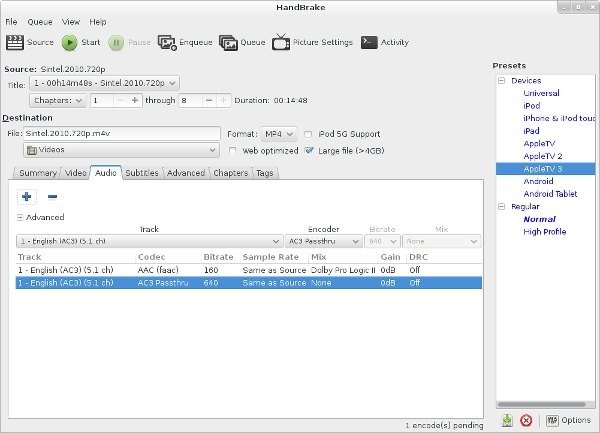
Handbrake ist auch sehr einfach zu bedienen, sodass Erstbenutzer keine Schwierigkeiten haben, auf ihre Anwendung zuzugreifen und durch sie zu navigieren. Es ist auch schnell, wenn es um die Konvertierungszeit geht, und ist für jedes System und Desktop-Modell immer kostenlos. Wenn Sie eine alternative Methode zum Konvertieren von M4V in MOV Mac verwenden möchten, können Sie auch Handbrake ausprobieren.
Es gibt heute auch andere Online-Konverter im Internet, mit denen Sie M4V in MOV Mac konvertieren können. Wenn Sie mehr darüber erfahren möchten, lesen Sie einfach den Rest dieses Artikels.
Nr. 1 UniConverter
Dieses Konvertierungstool ist ziemlich einfach zu bedienen. Es hat auch eine benutzerfreundliche Oberfläche, die es sehr einfach macht, und neue Benutzer werden es nicht schwer haben, ihre Anwendung zu verwenden. Um zu lernen, wie man UniConverter verwendet, befolgen Sie einfach diese Schritte:
![]()
#2 FreefileConvert
Dieses Konvertierungstool ist auch eine kostenlose Software, mit der Sie Videodateien im M4V-Format in MOV konvertieren können. FreefileConvert ist auch bei Benutzern beliebt, da es nur drei Schritte zu befolgen hat, um M4V in MOV Mac konvertieren zu können. Sie können diesen Online-Konverter auch zum Konvertieren von PDF-Dateien verwenden.
#3 Convertfiles.com
Convertfiles.com gilt auch als eines der besten Online-Konvertierungstools von heute. Viele Leute möchten ihre M4V-Dateien mithilfe dieser Website in MOV-Dateien konvertieren. Neben der Videokonvertierung kann Convertfiles.com auch Audioformate sowie andere Dokumente und andere Präsentationen konvertieren.
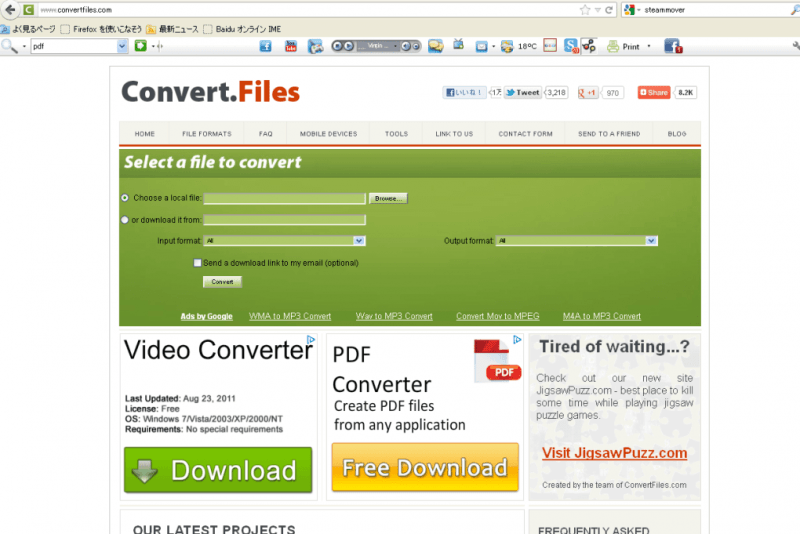
Nachdem wir nun endlich die verschiedenen Websites und Konverter besprochen haben, die Sie zum Konvertieren von M4V in MOV Mac verwenden können, hoffen wir, dass Sie jetzt jedes gewünschte oder auf einer Website gefundene Video konvertieren können. Und natürlich dürfen wir nicht vergessen DumpMedia Videokonverter.
Mit Hilfe dieses Konvertierungstools können Sie jetzt alle M4V-Videos in MOV oder jedes andere Dateiformat konvertieren, das Ihnen gefällt oder das für jedes Ihrer Geräte geeignet ist. Mit DumpMedia Video Converter müssen Sie keinen Apple Music-Plan abonnieren oder für Videos bezahlen, die Sie streamen möchten.
